无论是在生活中还是职场上,大家都对Excel表格非常熟悉,经常用来进行数据汇总。但是对于新人或者小白来说就有点困难了,每次的工作效率都特别的低。
今天小编就分享几个使用率特别高的Excel技巧给你们,可以快速提高你的工作效率。
首先,这是统计好的数据

一、最快求和
求和是Excel中经常用到的,运用熟练的朋友们可以运用函数来进行求和,但是不会用函数的小伙伴可以直接选中数据,用快捷键【Alt+=】来进行快速求和。
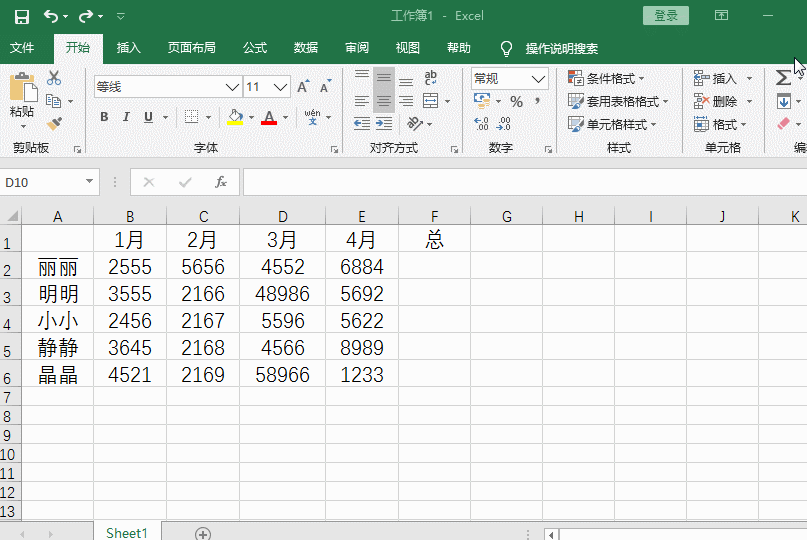
二、一键拆分数据
当我们需要拆分一串数据时,你是不是还在一个个的复制粘贴呢?等你复制完可能别人都下班了。这时可以先在第一个文本框输入正确的数据,然后用鼠标单击第二个文本框,按下快捷键【Ctrl+E】,需要的数据就会自动拆分出来了。
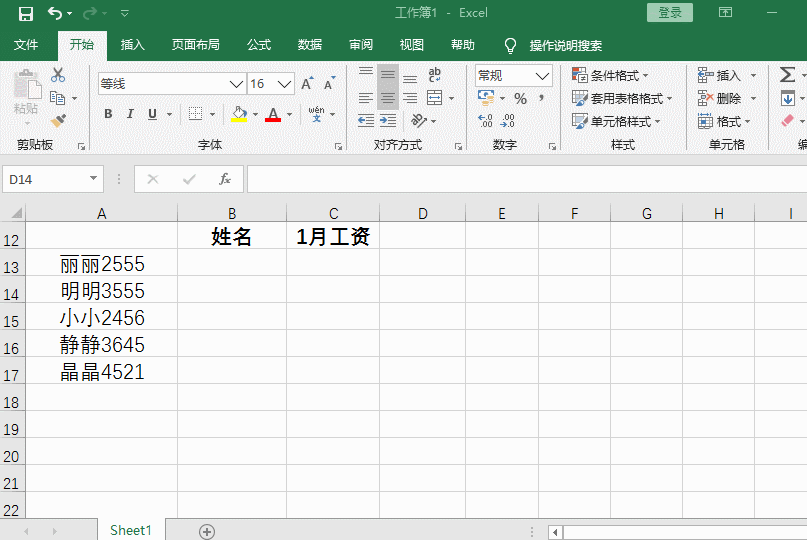
三、一键重复操作
当我们需要用同样的格式来标记不同数据的时候,我们可以直接用快捷键【F4】,它会一直进行上一步的操作,这会比格式刷更方便。
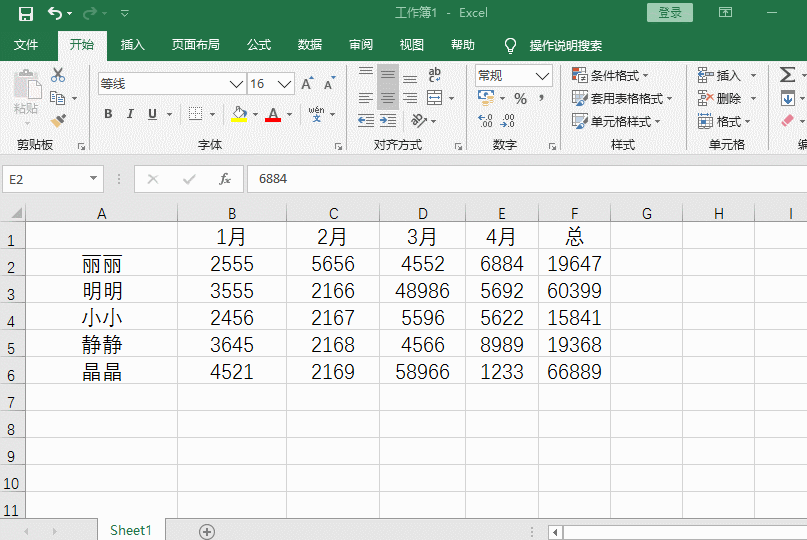
四、一键删除空行
如果你的表格中出现了大量的空白行,你还要一行一行的点击删除吗?
这时你可以选中有空格的行数,按下快捷键【Ctrl+G】,点击【定位条件】,然后选择【空值】,点击【确定】,然后将鼠标单击在空白行,右键点击删除,这样表格内所有的空白行就会被同时删除了。
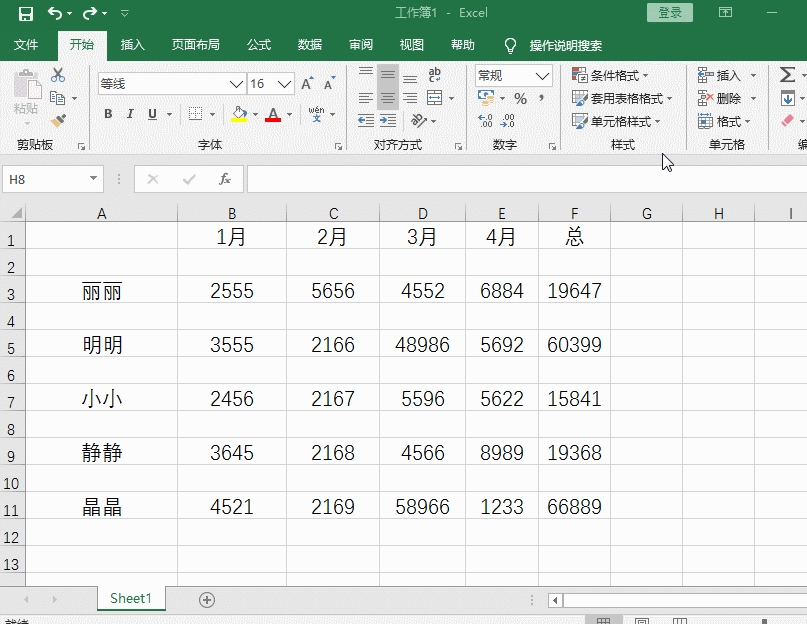
五、快速给证件照换底色
其实在Excel里也可以给证件照换底色,不懂ps的小伙伴们也不用一直跑去照相馆,直接用Excel给证件照换底色就可以了。
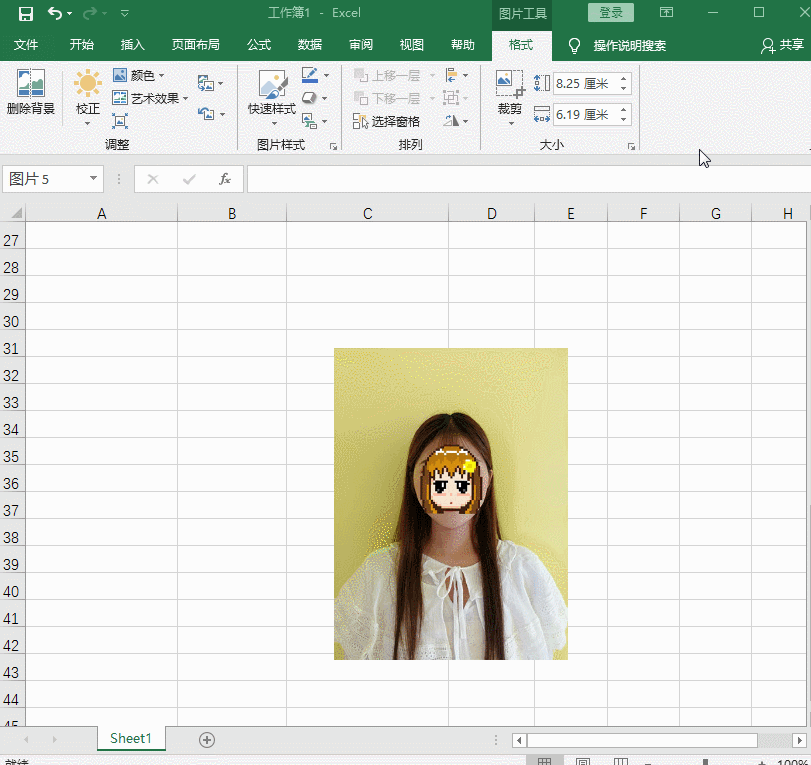
六、一键创建数据图表
在统计数据的时候都会创建一个数据图表,不需要去菜单栏上找。直接选中数据,然后按下【Alt+F1】就可以创建出一个数据表格。
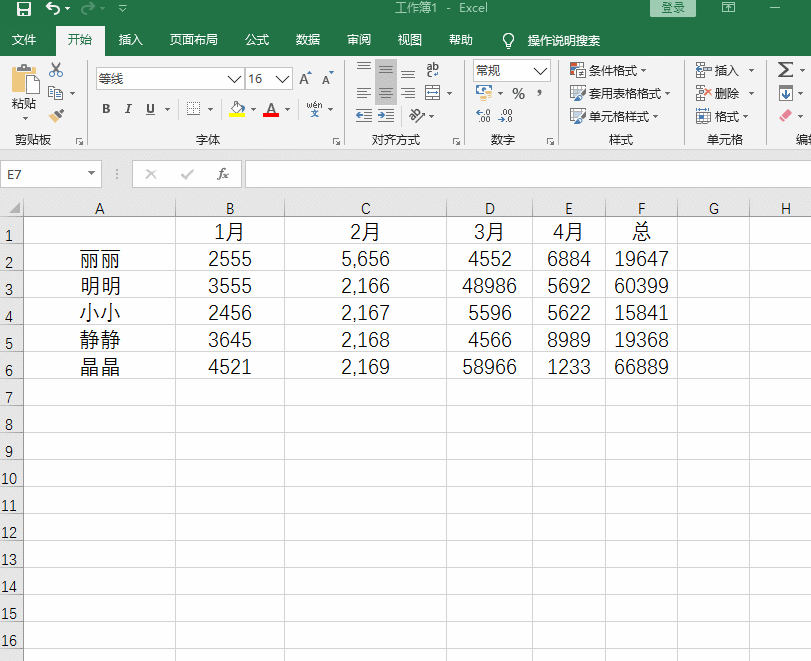
好了,今天就分享这些Excel技巧给你们,每个技巧都非常的实用,还有不懂的就在下方评论区问小编,小编一直都在的哦!
